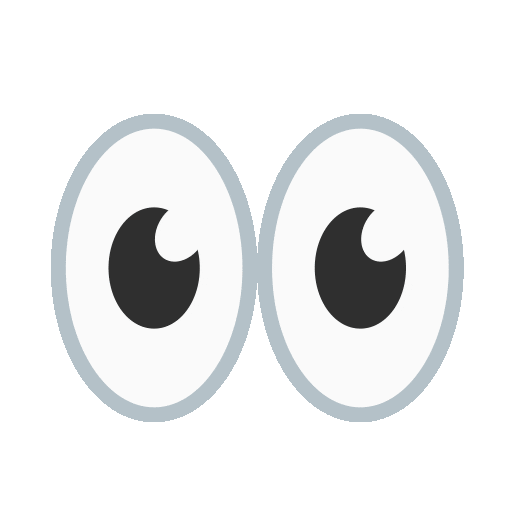Znasz to uczucie, prawda? Spędzasz godziny, a czasem nawet dni, na tworzeniu ważnego dokumentu. Piszesz raport, pracę dyplomową, biznesową propozycję, czy po prostu list do bliskiej osoby. Jesteś w pełni zaangażowany, słowa płyną, myśli układają się w spójną całość. Nagle, w kluczowym momencie, kiedy z zadowoleniem chcesz utrwalić swoje dzieło, pojawia się on – ten irytujący komunikat: „Program Word nie może zapisać pliku”. Serce podchodzi Ci do gardła, a poziom frustracji szybuje do gwiazd. To cyfrowy koszmar każdego użytkownika komputera, pułapka, która potrafi skutecznie zrujnować cały dzień pracy. Ale spokojnie! Nie wszystko stracone. W tym artykule przeprowadzimy Cię przez gąszcz możliwych przyczyn i pokażemy, jak skutecznie poradzić sobie z tym problemem, a także jak zapobiegać mu w przyszłości.
😱 Panika Kontrolowana: Dlaczego Word odmawia współpracy?
Zanim przejdziemy do konkretnych rozwiązań, warto zrozumieć, dlaczego właściwie ten błąd się pojawia. Często źródło problemu jest banalne, choć jego konsekwencje mogą być druzgocące. Przyjrzyjmy się najczęstszym winowajcom:
-
Brak odpowiednich uprawnień: To klasyka gatunku. System operacyjny może blokować dostęp do folderu lub dysku, na którym próbujesz zachować dane. Dzieje się tak zwłaszcza, gdy dokument znajduje się na dysku sieciowym, pendrive’ie, albo w zabezpieczonym folderze.
-
Plik jest już używany: Czasem aplikacja ma otwartą kopię Twojego dokumentu w tle lub inny program (np. antywirus) tymczasowo go blokuje. Może to być też pozostałość po wcześniejszym awaryjnym zamknięciu edytora tekstu.
-
Niewystarczająca ilość miejsca na dysku: Brzmi prosto, ale wiele osób o tym zapomina. Duże pliki (zwłaszcza z osadzonymi grafikami czy multimediami) potrzebują miejsca. Jeśli Twój dysk jest zapchany, program nie będzie mógł ich pomieścić.
-
Uszkodzony dokument lub szablon: Czasem sam plik, nad którym pracujesz, jest uszkodzony, co uniemożliwia prawidłowe zapisanie zmian. Podobnie może być z uszkodzonym szablonem, na którym bazuje Twój edytor.
-
Długie ścieżki dostępu do pliku: System Windows ma limit długości ścieżki do pliku (około 256 znaków). Jeśli plik znajduje się głęboko w zagnieżdżonych folderach, jego pełna ścieżka może przekroczyć ten limit.
-
Problemy z siecią lub dyskiem zewnętrznym: Jeżeli pracujesz na zasobie sieciowym lub na podłączonym dysku USB, niestabilne połączenie lub wadliwe działanie nośnika może przerwać proces utrwalania informacji.
-
Aplikacje antywirusowe lub zabezpieczające: Oprogramowanie antywirusowe, choć niezbędne, czasem zbyt gorliwie skanuje pliki, blokując dostęp do nich w trakcie zapisu.
-
Wewnętrzne błędy programu Word: Czasami to po prostu chwilowy błąd samej aplikacji, spowodowany np. konfliktem z innym procesem lub brakiem aktualizacji.
💡 Natychmiastowa Akcja Ratunkowa: Co zrobić, aby nie stracić danych?
Gdy komunikat o błędzie zapisu wyskakuje, najważniejsze jest zachować spokój i podjąć kroki, które pozwolą uratować Twoją pracę. Oto, co możesz zrobić od razu:
1. ✅ Spróbuj funkcji „Zapisz jako…” (i zmień lokalizację!)
To absolutnie pierwsza rzecz, którą powinieneś spróbować. Zamiast klikać „Zapisz”, wybierz „Plik” -> „Zapisz jako” (lub „Save As”).
- ➡️ Zmień nazwę pliku: Dodaj do nazwy „Kopia” lub „Temp” (np. „MojDokument_Kopia.docx”).
- ➡️ Zmień lokalizację zapisu: Spróbuj zapisać dokument na pulpicie, w innym folderze na dysku C:, na dysku D:, a nawet na dysku USB (jeśli masz podłączony). Chodzi o to, aby ominąć potencjalne problemy z uprawnieniami lub blokadami folderu źródłowego.
- ➡️ Zapisz w innym formacie: Jeśli to nie zadziała, spróbuj zapisać jako plik RTF (.rtf) lub nawet Plain Text (.txt) – choć stracisz wtedy formatowanie, ale treść zostanie uratowana.
Ta metoda często działa, omijając przyczynę blokady oryginalnego miejsca docelowego.
2. ✂️ Kopiuj treść do nowego dokumentu
Jeżeli „Zapisz jako” zawiodło, nie trać nadziei! Możesz ręcznie skopiować całą zawartość swojego edytowanego tekstu do świeżo utworzonego dokumentu.
- ➡️ Otwórz nowy, pusty dokument Word (Plik -> Nowy -> Pusty dokument).
- ➡️ W starym, problematycznym pliku, zaznacz cały tekst (Ctrl+A).
- ➡️ Skopiuj zaznaczoną treść (Ctrl+C).
- ➡️ Wklej ją do nowego dokumentu (Ctrl+V).
- ➡️ Spróbuj zapisać ten nowy plik. Jest duża szansa, że teraz się uda, ponieważ ominiesz ewentualne uszkodzenia oryginalnego kontenera pliku.
3. 🔎 Sprawdź pliki tymczasowe Worda
Program Microsoft Word jest dość inteligentny i tworzy kopie zapasowe oraz pliki tymczasowe w tle. Możesz ich poszukać!
- ➡️ Zamknij aplikację Word (jeśli to możliwe, bez zapisywania, ale z zachowaniem otwartego okna, abyś mógł skopiować treść, gdyby odzyskiwanie zawiodło).
- ➡️ Otwórz „Ten Komputer” i w pasku wyszukiwania wpisz nazwę swojego dokumentu (lub jego fragment). Szukaj plików z rozszerzeniem `.tmp`, `~.doc`, `~.docx`, `_wr_`, czy z przedrostkiem `~` i nazwą pliku.
- ➡️ Możesz także zajrzeć do folderu, w którym oryginalnie znajdował się Twój tekst, oraz do lokalizacji plików tymczasowych systemu:
C:Users[NazwaUżytkownika]AppDataRoamingMicrosoftWordlubC:Users[NazwaUżytkownika]AppDataLocalMicrosoftWord. - ➡️ Po znalezieniu podejrzanego pliku, otwórz go za pomocą Worda. Jeśli to kopia zapasowa, będzie zawierać Twoją pracę.
„Frustracja spowodowana utratą pracy jest jednym z najczęstszych powodów, dla których użytkownicy tracą zaufanie do oprogramowania. Kluczem jest zrozumienie mechanizmów tworzenia kopii zapasowych i proaktywne podejście do zarządzania dokumentami.” – Ekspert IT Anonim.
🔧 Rozwiązania na Dłuższą Metę i Prewencja: Jak uniknąć problemu w przyszłości?
Po uratowaniu danych, warto podjąć kroki, aby w przyszłości uniknąć podobnych incydentów. To inwestycja w Twój spokój ducha i efektywność pracy.
1. 🛡️ Sprawdź i zmień uprawnienia do folderu/pliku
Jeśli problem tkwił w uprawnieniach, musisz je skorygować.
- ➡️ Kliknij prawym przyciskiem myszy na folder, w którym próbowałeś zapisać dokument (lub na sam plik, jeśli już istnieje).
- ➡️ Wybierz „Właściwości”.
- ➡️ Przejdź do zakładki „Zabezpieczenia”.
- ➡️ Sprawdź, czy Twoje konto użytkownika (lub grupa „Użytkownicy”) ma uprawnienia do „Modyfikacji” i „Zapisu”. Jeśli nie, kliknij „Edytuj” i przyznaj odpowiednie uprawnienia.
- ➡️ W przypadku dysków sieciowych, skontaktuj się z administratorem sieci.
2. ❌ Wyłącz tymczasowo program antywirusowy
Jeśli masz podejrzenia, że to antywirus blokuje zapis, spróbuj go tymczasowo wyłączyć i ponów próbę zapisu. Pamiętaj jednak, aby włączyć go z powrotem od razu po zakończeniu operacji! Nie ryzykuj bezpieczeństwa swojego systemu na dłuższą metę. Jeśli wyłączenie pomogło, sprawdź ustawienia antywirusa i dodaj folder, w którym przechowujesz dokumenty, do listy wyjątków (whitelist).
3. 🧹 Zwolnij miejsce na dysku
Upewnij się, że masz wystarczająco wolnego miejsca na dysku. Regularnie czyść system z niepotrzebnych plików, opróżniaj kosz, usuwaj stare pobrane pliki i odinstaluj nieużywane programy. Minimum 1-2 GB wolnego miejsca na dysku systemowym to rozsądne minimum dla płynnego działania aplikacji biurowych.
4. 🔄 Napraw lub zaktualizuj pakiet Office
Uszkodzona instalacja pakietu Office może prowadzić do wielu problemów, w tym błędów zapisu. Aktualizacje często zawierają poprawki błędów.
- ➡️ Naprawa: Przejdź do „Panelu sterowania” -> „Programy i funkcje”. Znajdź swoją wersję Microsoft Office, kliknij prawym przyciskiem myszy i wybierz „Zmień” lub „Napraw”. Zazwyczaj są dwie opcje: szybka naprawa i naprawa online. Zacznij od szybkiej.
- ➡️ Aktualizacja: Otwórz dowolną aplikację Office (np. Word), przejdź do „Plik” -> „Konto” (lub „Pomoc” -> „Opcje aktualizacji”) i kliknij „Aktualizuj teraz”.
5. ☁️ Korzystaj z chmury (OneDrive, Google Drive, Dropbox)
Przechowywanie dokumentów w chmurze to nie tylko wygoda, ale i doskonała strategia zapobiegawcza. Usługi takie jak OneDrive (integralna część pakietu Office) automatycznie synchronizują i przechowują kopie Twoich plików, co minimalizuje ryzyko utraty danych nawet w przypadku awarii lokalnego dysku czy programu.
6. 💾 Włącz automatyczne odzyskiwanie i kopie zapasowe Worda
Word posiada wbudowane mechanizmy zabezpieczające. Upewnij się, że są aktywne i prawidłowo skonfigurowane:
- ➡️ Otwórz Worda, przejdź do „Plik” -> „Opcje” -> „Zapisywanie”.
- ➡️ Upewnij się, że zaznaczone jest „Zapisz informacje Autoodzyskiwania co X minut” i ustaw krótki interwał (np. 3-5 minut).
- ➡️ Zaznacz „Zachowaj ostatnią automatycznie odzyskaną wersję, jeśli zamknę bez zapisywania”.
- ➡️ Zaznacz „Udostępniaj formatowanie szablonu dokumentu”.
- ➡️ Możesz także zaznaczyć opcję „Zawsze twórz kopię zapasową”, która tworzy dodatkowy plik `.wbk` przy każdym zapisie.
Te ustawienia mogą być Twoim zbawieniem, gdy zdarzy się coś nieprzewidzianego.
7. 📝 Uprość nazwy plików i ścieżki
Unikaj zbyt długich nazw plików i folderów. Staraj się przechowywać ważne dokumenty w folderach, które nie są zagnieżdżone zbyt głęboko. Krótka i sensowna ścieżka to mniej potencjalnych problemów.
8. 🔄 Zrestartuj komputer
Tak, to klasyczna rada, ale często skuteczna. Restart systemu może rozwiązać wiele tymczasowych problemów, zwolnić zablokowane zasoby i odświeżyć działanie programów. Spróbuj tego, zanim zaczniesz grzebać w zaawansowanych ustawieniach.
9. 📤 Wyślij plik e-mailem jako załącznik
To nie jest rozwiązanie docelowe, ale awaryjne. Jeśli absolutnie nic nie działa, a musisz pilnie uratować swoją pracę, skopiuj całą treść do nowej wiadomości e-mail i wyślij ją do siebie. To prymitywna forma kopii zapasowej, która gwarantuje, że przynajmniej tekst nie zniknie. Możesz również użyć narzędzia Snipping Tool (Wycinek i szkic) do zrobienia zrzutów ekranu, jeśli masz grafikę, którą chcesz zachować.
🚀 Podsumowanie i Słowa Końcowe
Błąd „Word nie może zapisać pliku” potrafi przyprawić o siwe włosy, ale jak widać, istnieje wiele sposobów, aby sobie z nim poradzić i, co ważniejsze, mu zapobiegać. Kluczem jest proaktywność – regularne zapisywanie (Ctrl+S co kilka minut to Twój najlepszy przyjaciel!), korzystanie z automatycznego odzyskiwania, dbanie o czystość i aktualizację systemu oraz korzystanie z bezpiecznych lokalizacji (jak dyski w chmurze).
Nie pozwól, by jeden frustrujący komunikat zniweczył godziny Twojej ciężkiej pracy. Wykorzystaj przedstawione tu porady, a kolejny raz, gdy Word spróbuje Cię zaskoczyć, będziesz wiedział dokładnie, co robić. Pamiętaj, że odzyskiwanie dokumentu to często kwestia szybkiej reakcji i znajomości kilku prostych sztuczek. Twoje cyfrowe dzieło jest cenne – chroń je!